Kuinka luoda uusi profiili Firefoxissa
Sekalaista / / February 11, 2022
Kun työskentelet Firefoxilla, se tallentaa kaikki yksityiset tietosi, kuten kirjanmerkit, historian, evästeet, laajennukset ja jopa mukautetut käyttöliittymäasetukset kattotiedostoon nimeltä profiili. Jos käytät Firefoxia jaetussa tietokoneessa, jossa useita käyttäjiä työskentelee, useiden profiilien luominen jokaiselle on terve tapa.
Firefoxin Profile Managerilla voit luoda ja hallita useita Firefox-profiileja, joista jokainen sisältää erilliset käyttäjätiedot. Koska tätä ominaisuutta ei ole tarkoitettu peruskäyttäjälle, se ei ole käytettävissä suoraan selaimessa. Toisin sanoen sen paljastaminen vaatii hieman nörttiä.
Katsotaanpa, kuinka voit luoda ja hallita useita profiileja Firefoxissa.
Työskentely Firefox Profile Managerilla
Profile Manager on Firefoxin sisäänrakennettu ominaisuus, joka ei vaadi minkään kolmannen osapuolen ohjelmiston asentamista toimiakseen. Ennen kuin käynnistät Firefox Profile Managerin varmista, että olet sulkenut Firefoxin kokonaan. Kirjoita nyt: firefox.exe – Profiilinhallinta Windows Run Command -ruudussa ja paina enter.

Kun Profiilinhallinta tulee näkyviin, siinä on luettelo kaikista nykyisistä Firefox-profiileistasi Luoda, Poistaa ja Nimeä uudelleen Profiilipainikkeet.

Luo uusi profiili käynnistämällä ohjattu toiminto napsauttamalla Luo profiili -painiketta. Kirjoita ohjattuun toimintoon vain haluamasi profiilin nimi ja kansio, johon haluat tallentaa kaikki Firefoxin henkilökohtaiset tietosi, kuten asetukset ja asetukset. Kun olet valmis, napsauta lopettaa.
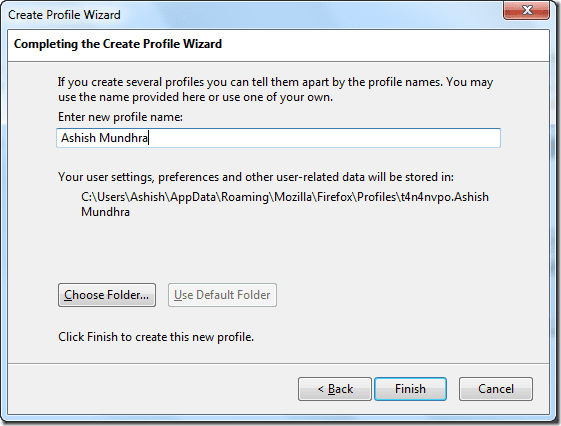
Luomasi uusi profiili näkyy profiilien hallinnassa kaikkien muiden kanssa välittömästi.
Jos sattumalta tarvitset Nimeä olemassa oleva profiili uudelleen jatkossa voit tehdä saman painamalla uudelleennimeämispainiketta, kun olet valinnut haluamasi profiilin luettelosta. Anna uusi profiilinimi ja paina ok.
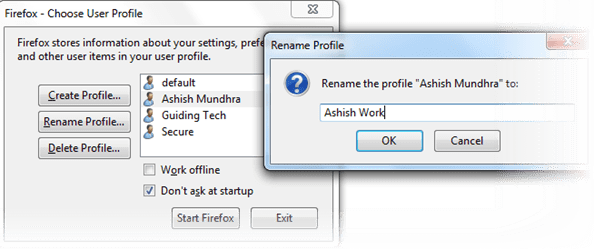
Jos haluat poistaa profiilin, valitse se ja paina poistopainiketta. Samalla kun teet niin, voit joko säilyttää profiilin datatiedostot tietokoneellasi tai poista myös kaikki profiiliin liittyvät tiedostot.
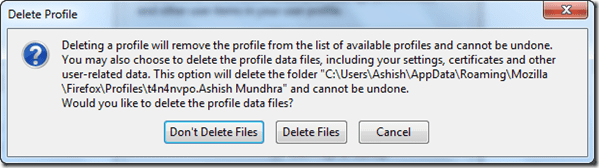
Kaikkien profiiliin tallennettujen tietojen säilyttäminen auttaa sinua myös varmuuskopiointi- ja palautusprosessissa.
Jos haluat vaihtaa toiseen Firefox-profiiliin, sulje Firefox, avaa profiilinhallinta, valitse haluamasi profiili ja napsauta Käynnistä Firefox -painiketta, jotta Firefox avaa profiilin puolestasi.
Voit aina luoda erilliset profiilit työhön ja pelaamiseen, suojattujen tapahtumien suorittamiseen (sellaisen profiilin tulee olla ilman lisäosia tai laajennuksia) jne. Saat kuvan.
Päivitetty viimeksi 02.2.2022
Yllä oleva artikkeli saattaa sisältää kumppanilinkkejä, jotka auttavat tukemaan Guiding Techiä. Se ei kuitenkaan vaikuta toimitukselliseen eheyteemme. Sisältö pysyy puolueettomana ja autenttisena.



